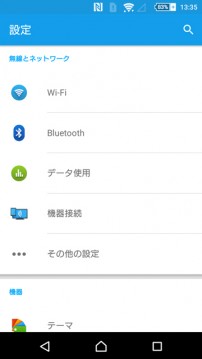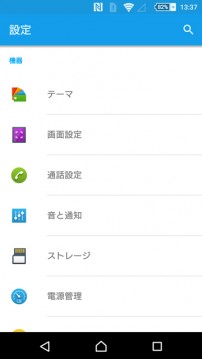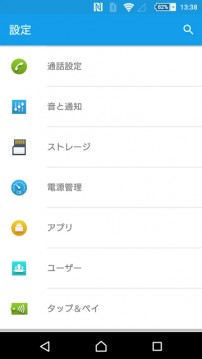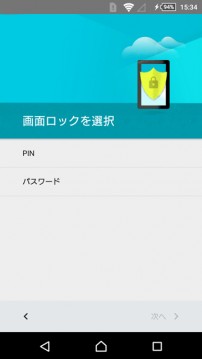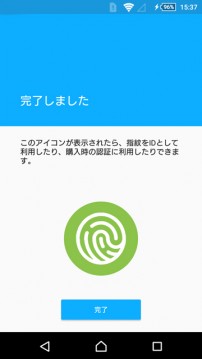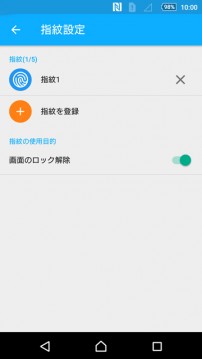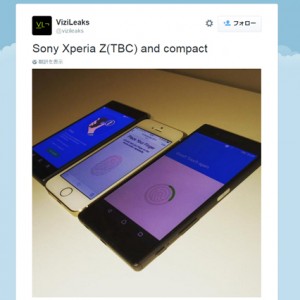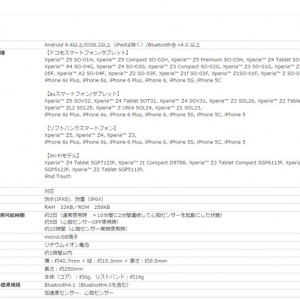「Xperia Z5 compact (E5823)」の設定と新しい機能をチェックしてみる。指紋センサーは使い出すと便利よ。

・グローバルモデル「Xperia Z5 compact(E5823)」の外観ファーストインプレ。
・「Xperia Z5 compact (E5823)」は日本の技適あり、気になるSnapdragon 810を採用したパフォーマンスと発熱具合をチェックしてみる。
の続き。
「Xperia Z5 compact (E5823)」の新しくなった機能や中身についても、国内で発売される「Xperia Z5 compact(SO-02H)」との細かな違いもあるので、それも含めていろいろチェックしてみよう。
---------------------
●Xperia Z5 compact(E5823)の設定画面。
【無線とネットワーク】には、「Wi-Fi」、「Bluetooth」、「データ使用」、「機器接続」、「その他の設定」、そして、【機器】には、「テーマ」、「画面設定」、「音と通知」、「ストレージ」、「電源管理」、「アプリ」、「ユーザー」、「タップ&ペイ」と並ぶ。
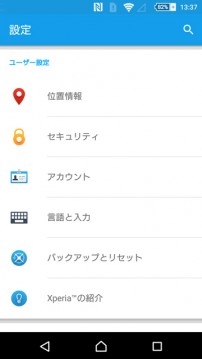
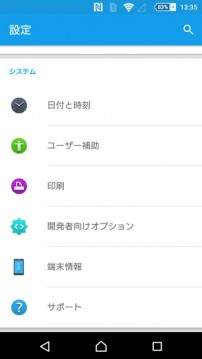
続いて、【ユーザー設定】には、「位置情報」、「セキュリティ」、「アカウント」、「言語と入力」、「バックアップとリスト」、「Xperiaの紹介」、そして、【システム】に、「日付と時刻」、「ユーザー補助」、「印刷」、「開発者向けオプション(表示させた場合のみ)」、「情報端末」、「サポート」と並ぶ。
「タップ&ペイ」や「Xperiaの紹介」、「サポート」はグローバルモデルにのみ表示されていて、キャリアモデルにはない。
-・-・-・-・-・-・-・-・-・-・-・-・-・-
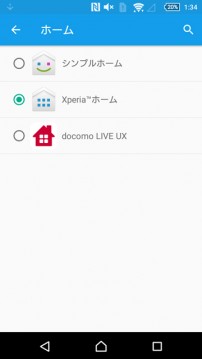
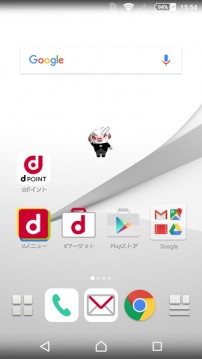
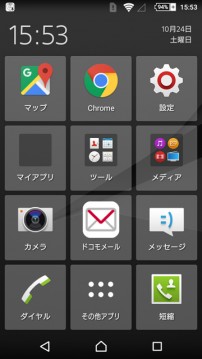
ちなみに、「ホーム」設定があるのは「Xperia Z5 compact(SO-02H)」のみで、「docomo LIVE UX」が優先されいる。
変更したい場合はその「ホーム」設定から、「Xperiaホーム」や「シンプルホーム」に変更する事もできる。
「シンプルホーム」は、画面を大きい四角いタイル状のアイコンになってスマートフォンの苦手な人向けのシンプル操作になる。
---------------------
●Xperia Z5 compact(E5823)のディスプレイと画面設定。

「Xperia Z5 compact」のディスプレイは、4.6インチで解像度は1280 x 720。
解像度はこのサイズではフルHDは不要という事なのか今回も見送られてしまったけれど、幅広い色再現領域を持つ「トリルミナスディスプレイ for mobile」や、動画をよりリアリティー豊かに再現するソニー独自の超解像技術「X-Reality for mobile」といった高画質機能はしっかりと搭載。
画質や画面周りは調整できる項目も多い。
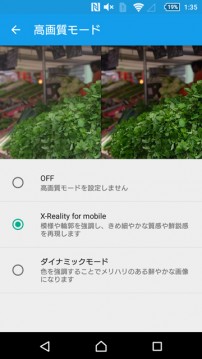
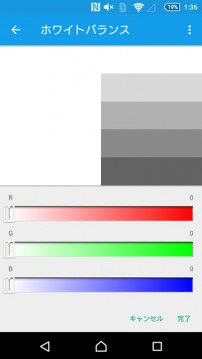
「画面設定」から『高画質モード』をひらくと、よりクッキリ綺麗にみせる「X-Reality for Mobile」や、さらにもう一段階、色を強調して鮮やかにする「ダイナミックモード」へと変更できる。
ただし、「ダイナミックモード」はかなり派手な色付けになるのでやり過ぎ感もあるので好みで。また、逆にバッテリーを長持ちさせたい場合はOFFにしたほうが良い。
『ホワイトバランス』は、ディスプレイの色味を調整できる。
ディスプレイ品質によっても、目に見える色の個人差によっても、色味が変わってみえるので、R・G・Bの3原色のバーを左右に変更してより自分が白に見えるように変更しておこう。
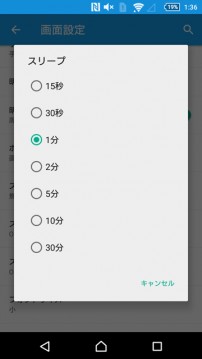

ディスプレイのスリープするまでの時間は『スリープの設定』から15秒~30分までで変更できる。
たとえば画面をみている時に時間が来て消えるのもイラっとするし、かといって長くしてバッテリーが減り続けるのも困る。
「スマートバックライト」をONにしておくと、画面をタッチしなくても消灯せずに使い続けられて、机に置いたりXperiaを手からはなすとスリープ設定の時間通りに消灯するので、結構便利。
-・-・-・-・-・-・-・-・-・-・-・-・-・-
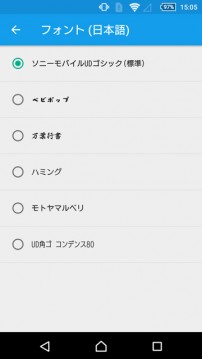
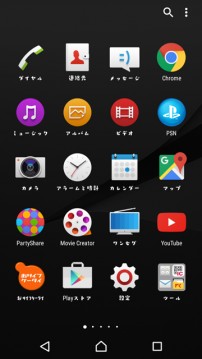
ここでまた国内キャリアの「Xperia Z5シリーズ」との違いがあるというか、「Xperia Z5 compact(SO-02H)」の場合、「画面設定」に『フォント』の設定から初期状態の「ソニーモバイルUDゴシック」の他に、「ベビポップ」、「万葉行書」、「ハミング」、「モトヤマルベリ」、「UD角ゴ コンデンス80」と6種類に変更できるようになっているけれども、グローバルモデルの「Xperia Z5 compact (E5823)」にはこの設定はない。
『フォント』変更が魅力に思えるなら、国内キャリアモデルを選ぼうという事になる。
---------------------
●画面ロック解除を指紋センサーで一発スッキリ解除。

「Xperia Z5シリーズ」になってデザイン上一番変わったのは、電源ボタン。
あのアルミの削りだしのメタルのボタンがわりと好みだっただけにちょっぴりショックを受けながら、縦長になった形状の電源ボタンに”指紋センサー”という新しい機能が加わったので早速設定してみよう。
まず最初に、基本のセキュリティロック を「PIN」もしくは「パスワード」の設定をしておく。
実際に指の向きを買えたり、位置とかえたりといった登録作業なので、一本の指とはいえ結構手間がかかるけれど、確かに触るときのシチュエーションはその時々で変わるものだから仕方ない。
ちなみに指紋は、最大で5本まで登録できるので、よく触れそうな指を複数登録しておくと後々が楽になる。
これで準備はOK。

画面がスリープの状態から使いたいと思った時に、電源ボタンに指で触れるとサっと画面ロック解除。
これは楽ちんすぎる!指を複数登録しておくと、いろいろ持ち替えても指に触れてシュっと画面がついてかなりやみつきになる。
指が濡れてたりすると感度が落ちるようなので、そういった場合も踏まえても複数の指を登録してるとストレスが減る。
ちなみに、うまく解除できなくて失敗し続けると、一時的に指紋センサーが使えなって、その時は最初に設定しておいたパスワード(PIN)で解除する。いったん画面ロックが解除が解ければ、再度指紋センサーは使えるようになる。
---------------------
●「STAMINAモード」を調整して効率よくバッテリーを節約。
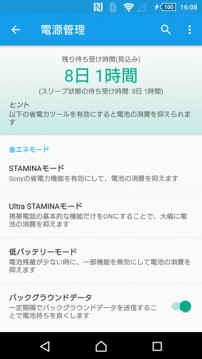
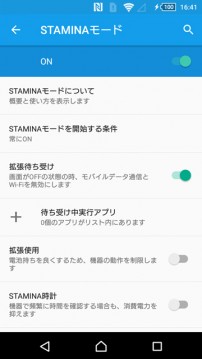
Xperiaには、バッテリーを節約して駆動時間を延ばせる「STAMINAモード」があるのである程度設定しておこう。
設定の「電源管理」をひらくと、省エネモードに関する設定項目がいくつかあるのだけど、これまたキャリアモデルと仕様が細かく違う。
「STAMINAモード」については、【拡張待受】や、【拡張使用】、【STAMINA時計】を好みでオンオフ。
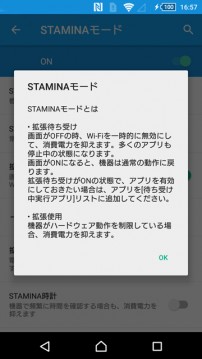
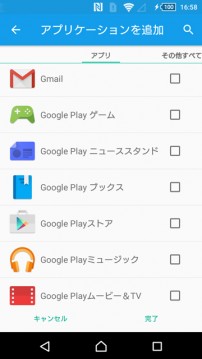
特に、【拡張待受】は、画面OFF時にWi-Fiを無効しにたり、基本アプリの機能を積極的に停止にするので、それだと困るという場合には、「待ち受け中実行アプリ」リストに追加しておくと、アプリが有効になる。
国内キャリアモデルにある「画面スリープ中の制限」とは真逆の設定。
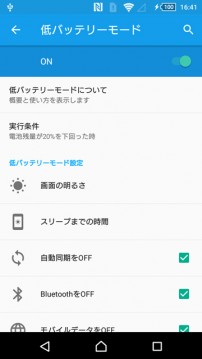
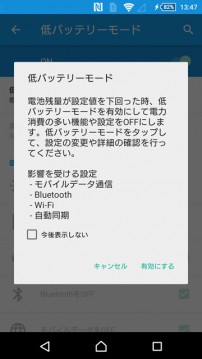
次に、「低バッテリーモード」は、例えば電池残量20%という条件にしていると、バッテリーが減って20%を下回った時に、電力消費の多い機能や設定を オフにしてより消費電力を抑える設定が働くというもの。
画面の明るさやスリープまでの時間といった、それぞれ項目ごとに細かくオンオフもできる。
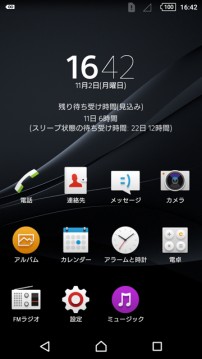
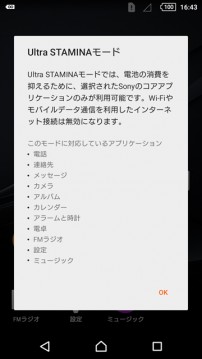
「Ultra STAMINA時計モード」は、メインのアプリのみしか利用できなくすることで、バッテリーの消費を極限まで抑えるモード。
Wi-Fiやモバイルデータ通信もOFFになる。
-・-・-・-・-・-・-・-・-・-・-・-・-・-
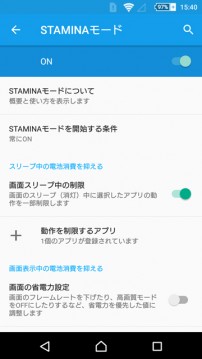
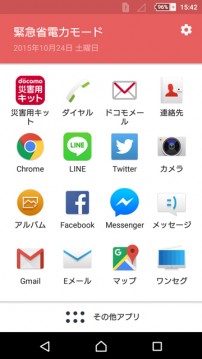
ここでも、「STAMINAモード」の内容についても、国内キャリアの「Xperia Z5シリーズ」と使い勝手が違う。
「STAMINAモード」は、画面OFF時に全面的に制御してアプリを除外するのではなくて、動作を制限したいアプリを選ぶという方式になっている。
また、「Ultra STAMINAモード」はなく、「緊急省電力モード」が備わっていて、充電する術がない緊急時に機能を制限して消費電力を抑えるモードになっている。
---------------------
●Xperia Z5 compact(E5823)に標準搭載される「PO Box Plus」
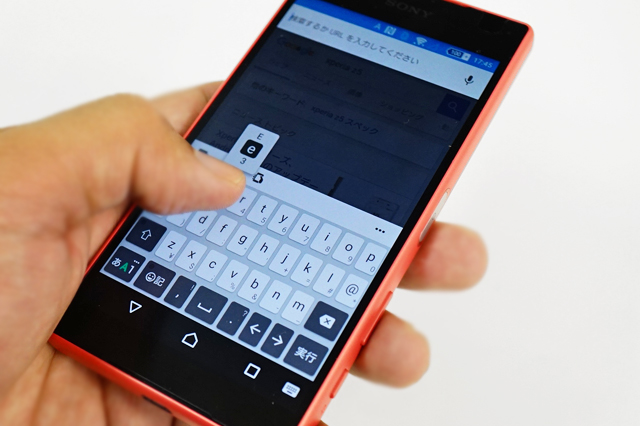
入力のIMEには、Google音声入力、インターナショナルキーボード、そして、「POBox Plus」が入っている。
「Xperia Z4」の時から進化した、ローマ字入力で「PCキー」配列を使う時、文字をタップしての入力に加えて、そのタップした状態から上下にフリックすることで英字の大文字を選べたり、数字や特殊な記号をすぐに入力できるのがかなり便利。
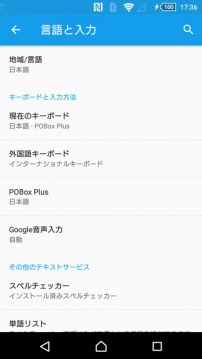
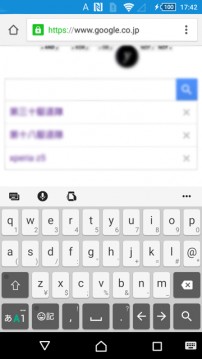
英字と数字を入力する場合に、キーボードモードを変更したり、画面の表示を変えて入力すると切り替えが面倒だったけれど、この「PCキー」だとササっと高速に文字入力できる。
主力で「Google日本語入力」を使う事が多かったけど、これがあると「POBox Plus」はかなり強力に使える。
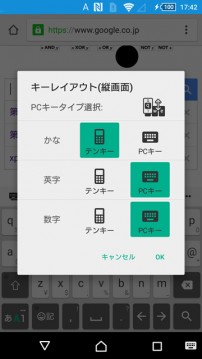
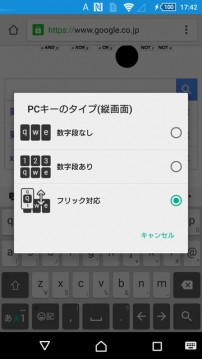
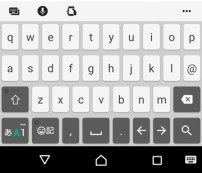
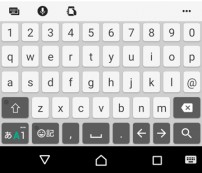
そして今回さらに進化している部分として、その「PCキー」もさらに好みがあるでしょうという事で、好みで変更できるようになっている。
先ほど便利だと推した「フリック対応」以外に、スッキリシンプルな「数字段なし」と、数字キーを1列増やした「数字段あり」の3種類から変更できるようになっていて、カスタマイズ性がまた上がっていた。
唯一、グローバルにはキーボードの「キセカエ」は備わっていないのはちょっぴり残念。
---------------------
●Xperia Z5 compact(E5823)に入っている「サポート」
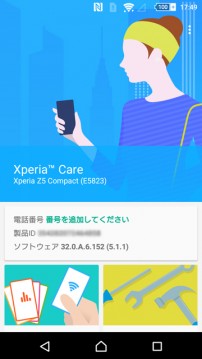
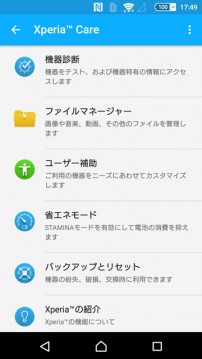
「Xperia Z5 compact (E5823)」の設定の一番下に追加されている「サポート」。
開いてみると、「Xperia Care」として使い方をサポートしてくれるもので、「ヘルプのトピック」や「ツール」、「ウェブサポート」と利用できる。
「ツール」は設定項目の橋渡しをしてくれるようなもの。
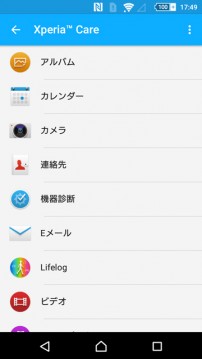
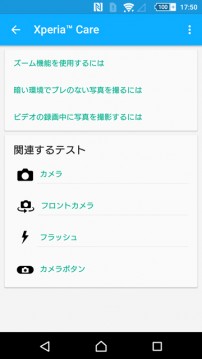
「ヘルプのトピック」からは、デフォルトアプリごとに説明がトピックごとに調べられるので、使い方がわからない場合には便利。オフラインで見られるというのがミソ。
それよりも調べたいと思ったら「ウェブサポート」を利用するという感じ。
-----------------------------
最初はせっかくの電源ボタンがーと思ってたいたものの、使い出すと指紋センサーはなかなか便利なので結局は納得して使っている。
多少の違いがグローバルと国内キャリアモデルにはあるものの、数日間散々いじくりまわして、壮絶に熱くなることもなく、いたって真っ当に使えてるので何の不満もなく。(厳密には、再起動を繰り返すと熱くなる。)
いやまぁ正直言うと、「フォント」の変更がグローバルモデルにもあったらなーと思ったりするけど(`;ω;´)
続く。
・Sony Mobileから、「Xperia Z5 Premium、Xperia Z5、Xperia Z5 compact」をプレスリリース。
<Xperia Z3 Compact(D5833、D5803)グローバルモデルのレビュー>
・グローバルモデル「Xperia Z3 compact(D5803)」の外観ファーストインプレ。
・「Xperia Z3 Compact(D5803)と(D5833)」の中身と新しい機能をチェックしてみる。
・暗がりでも撮れる写真、ブレない動画がもはやコンデジレベルの「Xperia Z3/Z3 Compact」カメラ。
・ハイレゾ音源、ノイズキャンセリング機能、いい音で聴けるスマートフォンになった「Xperia Z3/Z3 Compact」
・PS4リモートプレイ、BDレコーダーやnasneへリモートアクセスが楽しい「Xperia Z3/Z3 Compact/Z3 Tablet Compact」
<Xperia Z3(D6653)グローバルモデルのレビュー>
・グローバルモデル「Xperia Z3(D6653)」の外観ファーストインプレ!
・「Xperia Z3(D6653)」の初期セットアップと新しい機能をチェックする。
・カメラアプリ、4K動画、ノイキャン、ハイレゾ音源、PS4リモート、「Xperia Z3」の機能モリモリ。
<Xperia Z3 Tablet Compact>
・「Xperia Z3 Tablet Compact」を実際に触ったら、ほらやっぱり欲しくなったじゃないか。
<Xperia Z(D6653)グローバルモデルのレビュー>
・グローバルモデル「Xperia Z3(D6653)」の外観ファーストインプレ!
・「Xperia Z3(D6653)」の初期セットアップと新しい機能をチェックする。
・カメラアプリ、4K動画、ノイキャン、ハイレゾ音源、PS4リモート、「Xperia Z3」の機能モリモリ。
<Xperia Z Ultra(Wi-Fiモデル)のレビュー>
・「Xperia Z Ultra(Wi-Fiモデル)」限定パープルを手にしたファーストインプレ!
・持ち運べる大画面が心地良い「Xperia Z Ultra(Wi-Fiモデル)」
・Xperia Z Ultraでリモートデスクトップを使って「艦これ」をしてみよう!
・国内Wi-FiモデルのXperia Z Ultra(SGP412JP)にAndroid4.4.2のアップデート。
<Xperia Z Ultraグローバルモデルのレビュー>
・6.4インチサイズの「Xperia Z Ultra」の外観ファーストインプレ!
・「Xperia Z Ultra」をぼちぼちいじってみた雑感。
・Xperia Z Ultra(3G版)に「X-Reality for mobile」とスモールアプリ複数起動が追加!
・Xperia Z Ultraに、Android 4.3と各アプリアップデート!
・Xperia Z Ultraグローバルモデル(C6802)をAndroid4.4(KitKat)にアップデート!
<Xperia T2 Ultraグローバルモデルのレビュー>
・6インチサイズの「Xperia T2 Ultra(D5303)」をいじってみた雑感。
<Xperia Z2グローバルモデルのレビュー>
・グローバルモデル「Xperia Z2(D6503)」の外観ファーストインプレ!
・「Xperia Z2(D6503)」をいじりながら進化したところをチェック。
・Xperia Z2で、4K動画を撮ってみる、そして観てみる。
・Xperia Z2の強化されたノイズキャンセル機能を使ってみる。
・Xperia Z2+DACアンプを使ってハイレゾ音源を聴いてみる!